はじめに
このドキュメントでは、vManage APIによってvEdgeをvManageモードからCLIモードに変換する方法について説明します。
前提条件
要件
次の項目に関する知識があることが推奨されます。
- Cisco Software-Defined Wide Area Network(SD-WAN)
- Postman
使用するコンポーネント
このドキュメントの情報は、次のソフトウェアとハードウェアのバージョンに基づいています。
- Cisco vManagerバージョン20.9.4
- Cisco vEdgeバージョン20.9.4
- Postman バージョン11.63.0
このドキュメントの情報は、特定のラボ環境にあるデバイスに基づいて作成されました。このドキュメントで使用するすべてのデバイスは、クリアな(デフォルト)設定で作業を開始しています。本稼働中のネットワークでは、各コマンドによって起こる可能性がある影響を十分確認してください。
背景説明
- Cisco SD-WAN vManage APIは、オーバーレイネットワーク内のシスコデバイスを制御、設定、および監視するためのREST APIインターフェイスです。
- RESTアーキテクチャは、ステートレスでキャッシュ可能なクライアントサーバ通信プロトコルを使用します。
- REST(Representational State Transfer)は、Webサービスアプリケーションを設計するためのアーキテクチャスタイルです。
- テストAPIコールは、Swagger UIから試行できます。
- 場合によっては、GUIインターフェイスを使用してvedgeの管理モードを変更できないことがあります。このような場合は、APIを使用して管理モードを変更するという方法も有効です。
- 使用可能なAPIコールについては、https://<vmanage_ip>:<port>/apidocsからvManage APIのドキュメントにアクセスして参照できます。
URL構造のコンポーネント
https://<vmanage_ip>:<port>/apidocs/#/Configuration%20-%20Template%20Configuration/updateDeviceToCLIMode
|
コマンドプロパティ
|
コマンド構文
|
説明
|
|
プロトコル
|
http:// または https://
|
クライアントとサーバ間でデータが送信されるプロトコル
|
|
サーバまたはホスト
|
<vmanage-ip:ポート>
|
接続先のIPとポートに解決されます。
|
|
リソース
|
/apidocs/#/Configuration%20-%20Template%20Configuration/updateDeviceToCLIMode
|
対象のデータまたはオブジェクトの場所
|
Onboard APIドキュメントへのアクセス
vManageオンボードAPIのドキュメントは、URL https://<vmanage_ip>:<port:>/apidocsにあります。 このドキュメントでは、現在のソフトウェアバージョンで使用可能なAPIを示します。
これには、有効なvManageクレデンシャルでログインする必要があります。 複数の特権レベルでドキュメントを表示できますが、すべての特権レベルを実行できるのはnetadminユーザだけです。

注:APIドキュメントページは、マルチテナント環境のテナントが使用できますが、特定のコマンドはプロバイダーのみに制限されています。
vManageは、使用可能なAPIのカテゴリのリストを表示します。 目的のカテゴリをクリックし、続いてAPIコール自体をクリックすると、次のフィールドが表示されます。
|
説明/実装の注意事項
|
実行された操作の説明。
|
|
パラメータ
|
API呼び出しに指定する必須パラメーターです。
|
|
リクエスト本文(POST/PUT/DELETE)
|
リクエスト本文のフォーマット。
|
|
回答
|
vManageがAPIに送信する可能な応答。これには、HTTPステータスコード、理由、および可能な応答本文が含まれます。
|
|
拡張子
|
コールの有効な内線番号。
|

注:20.6リリースから、システムは次のレート制限を導入しています。バルクAPI:48リクエスト/分その他すべてのAPI:100リクエスト/秒。

警告:リアルタイムモニタリングAPIはCPUに負担をかけるため、トラブルシューティングのためだけに使用し、継続的なモニタリングには使用しないでください。
ドキュメントツールからのAPIのテスト
手順1:vManage GUIにログインして、vEdgeの管理モードがvManageであることを確認します。
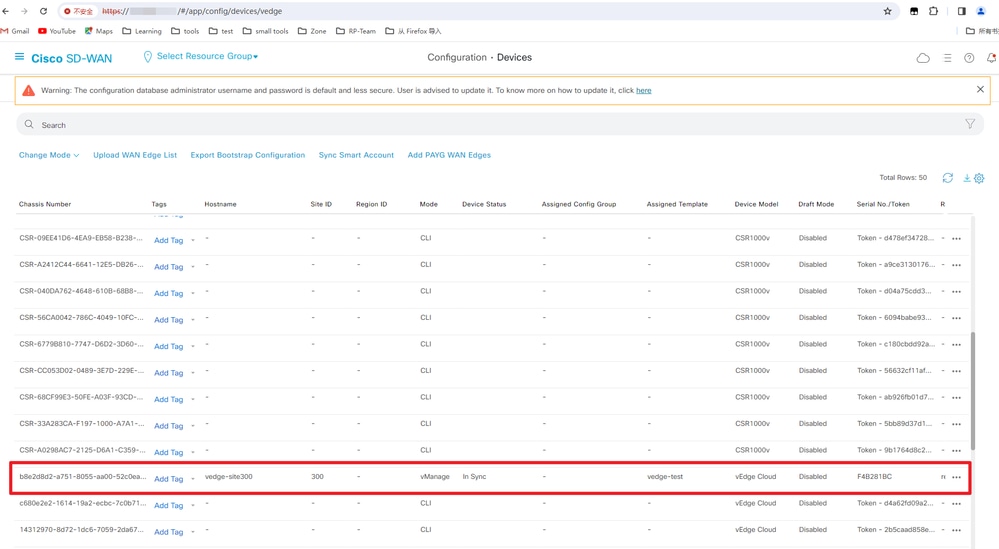
手順2:URLをLoginCisco SD-WAN vManage APIに変更します。
ログインhttps://10.124.x.x/apidocs/
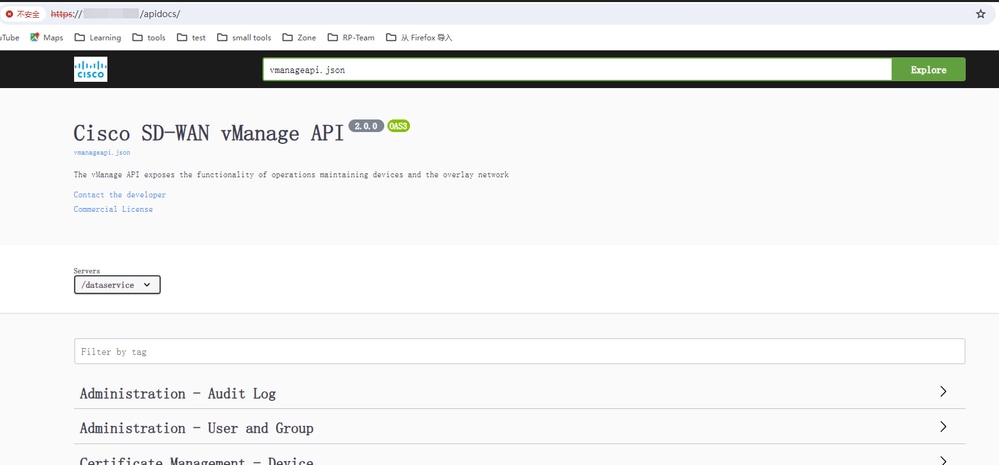
ステップ3:Cisco SD-WAN vManage APIで設定 – テンプレート設定に移動します。
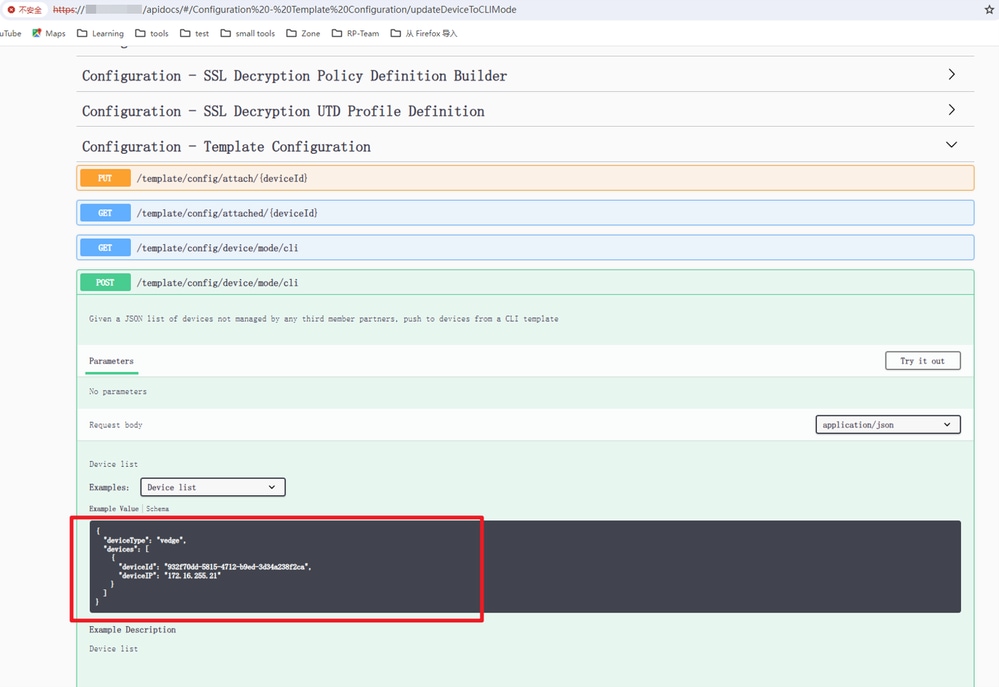
ステップ4:Try it outボタンをクリックします。
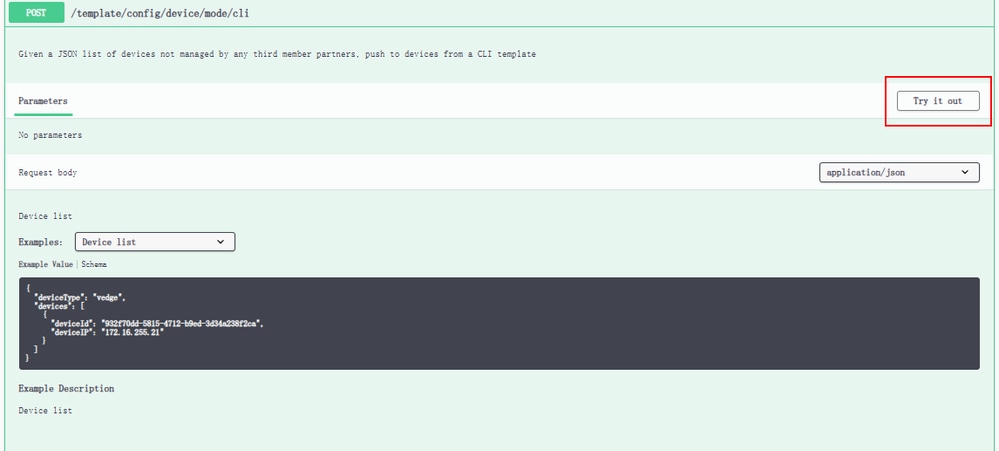
手順5:DeviceIdとDeviceIPを変更します。
- deviceId==uuid
- デバイスIP == local-system-ip
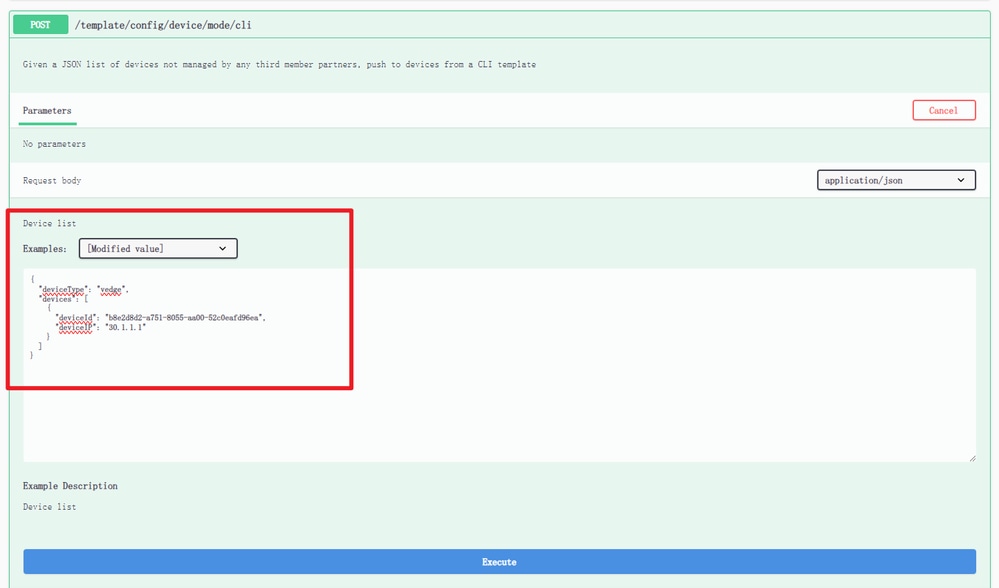
ステップ6:Executeボタンをクリックします。
手順7:vManage GUIでvEdgeモードを確認します。
vedge管理モードがvManageからCLIステータスに切り替わりました。
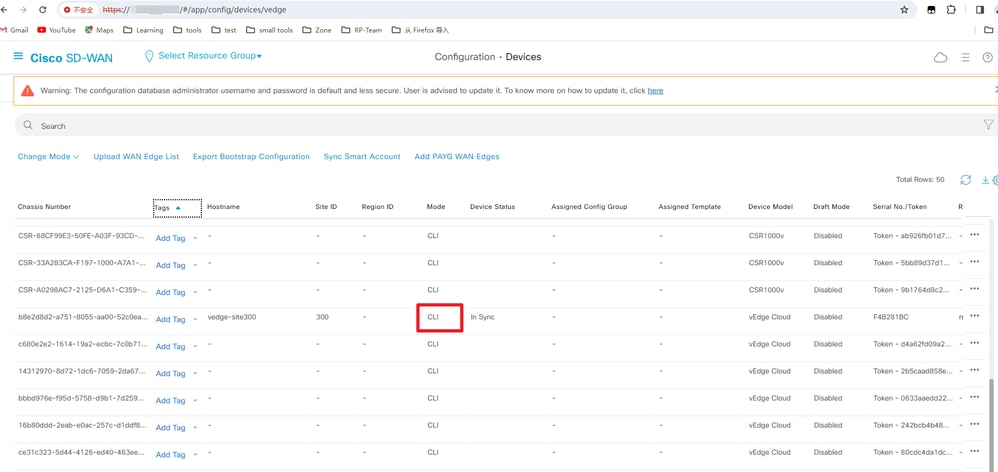
PostmanツールからのAPIのテスト
ステップ1:vManageにログインし、セッションCookieを取得します。
リクエストメソッド:POST
URL:https://<vmanage-ip>/j_security_check
Postman設定
ヘッダー:Content-Type:application/x-www-form-urlencoded
ボディタイプ:x-ww-form-urlencoded
本文コンテンツ:
- j_username=admin
- j_password=xxx
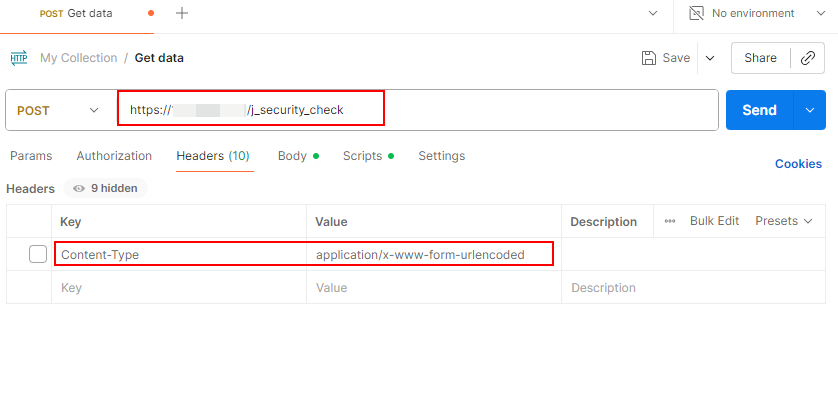
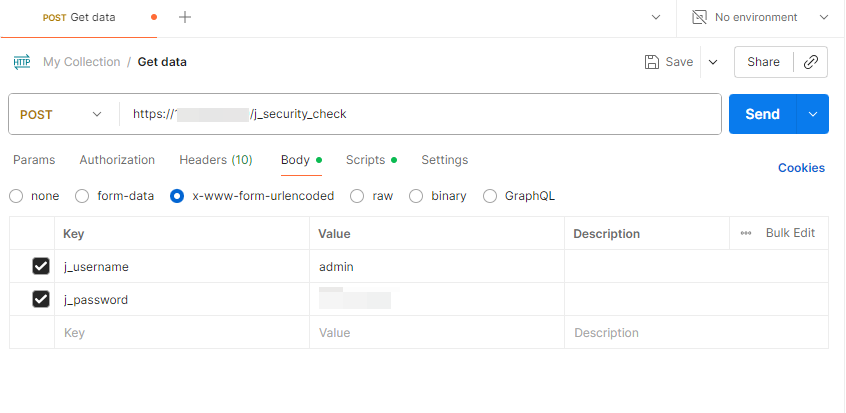
ログインに成功すると、vManageはJSESSIONIDのCookieを返します。Cookieは自動的に保存されます。
ステップ2:CSRFトークンの取得
リクエストメソッド:GET
URL:https://<vmanage-ip>/dataservice/client/token
Postman設定
ヘッダー:Content-Type:application/x-www-form-urlencoded
ボディタイプ:x-ww-form-urlencoded
本文コンテンツ:
- j_username=admin
- j_password=xxx
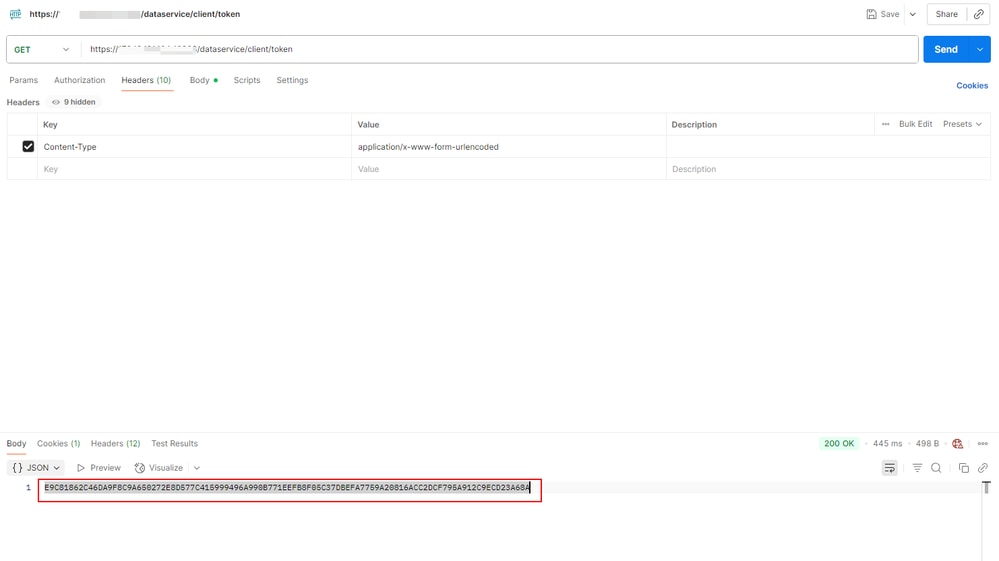
手順3:デバイスのUUIDとIPを取得します。
リクエストメソッド:GET
URL:https://<vmanage-ip>/dataservice/template/config/device/mode/vmanage?type=vedge
Postman設定
ヘッダー:
- コンテンツタイプ:application/json
- X-XSRF-TOKEN:E9C81862C46DA9F8C9A650272E8D577C415999496A990B777 1EEFB8F05C37DBEFA7759A20816ACC2DCF795A912C9ECD23A68A
ボディタイプ:x-ww-form-urlencoded
本文コンテンツ:
- j_username=admin
- j_password=xxx
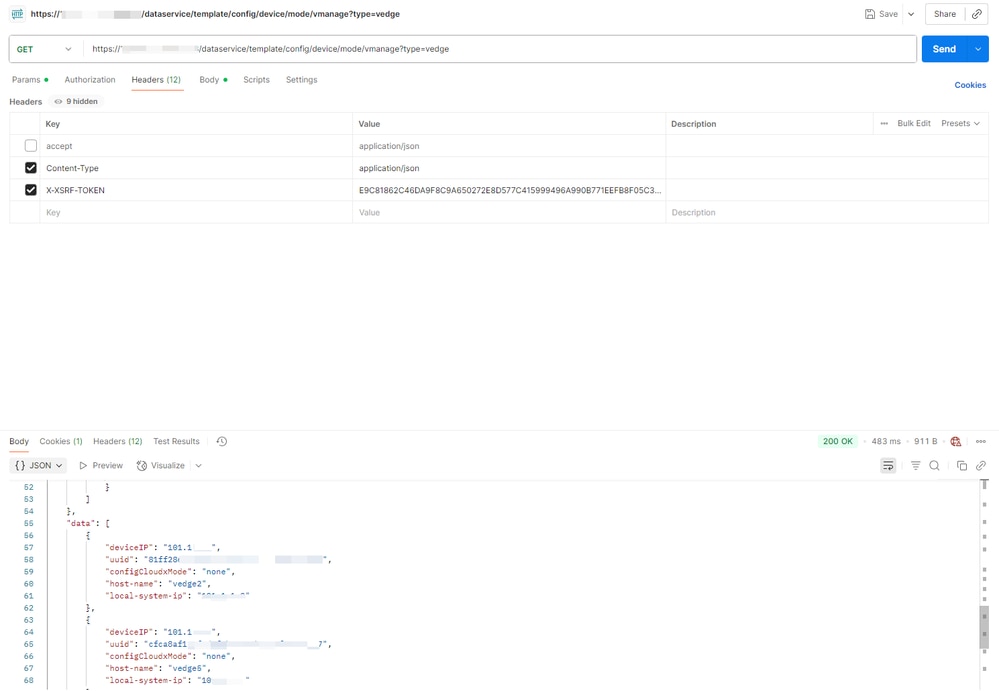
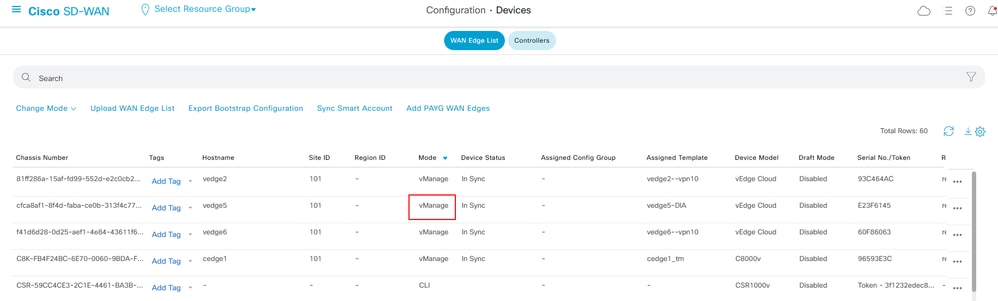
手順4:vEdgeの設定テンプレートのバインドを解除します
リクエストメソッド:POST
URL:https://<vmanage-ip>/dataservice/template/config/device/mode/cli
Postman設定
ヘッダー:
- accept:アプリケーション/json
- コンテンツタイプ:application/json
- X-XSRF-TOKEN:E9C81862C46DA9F8C9A650272E8D577C415999496A990B771XL eefb8F05C37DBEFA7759A20816ACC2DCF795A912C9ECD23A68A
本体の種類:raw (JSON)
本文コンテンツ:
{"deviceType":"vedge","devices":[{"deviceId":"cfca8af1-8f4d-faba-xxx","deviceIP":"xxx"}]}
関連情報


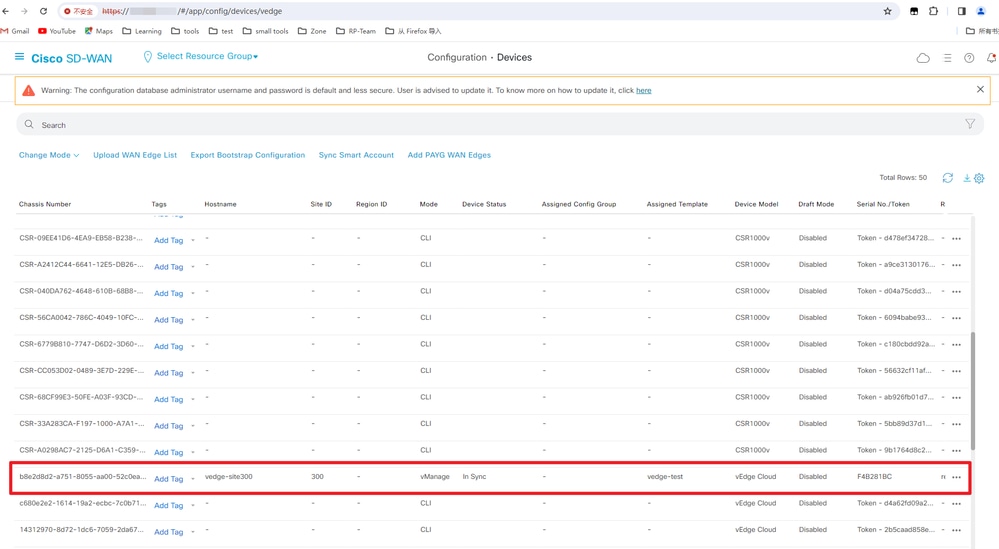
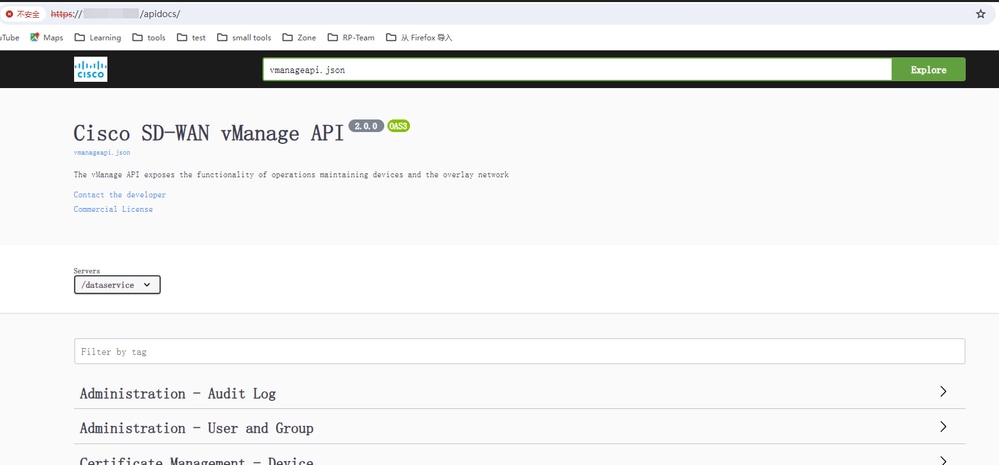
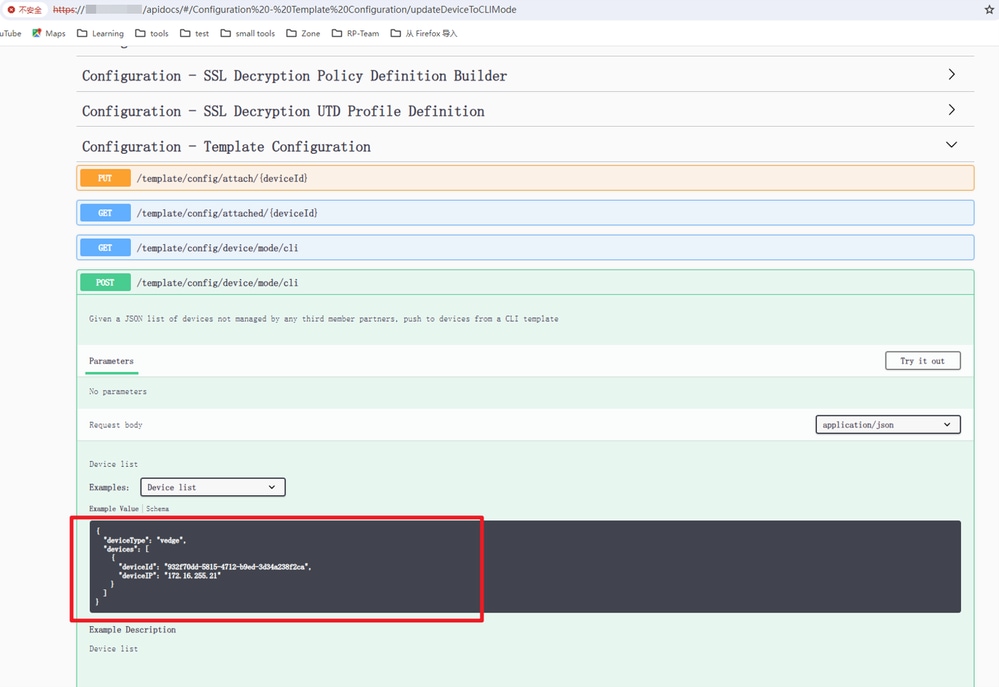
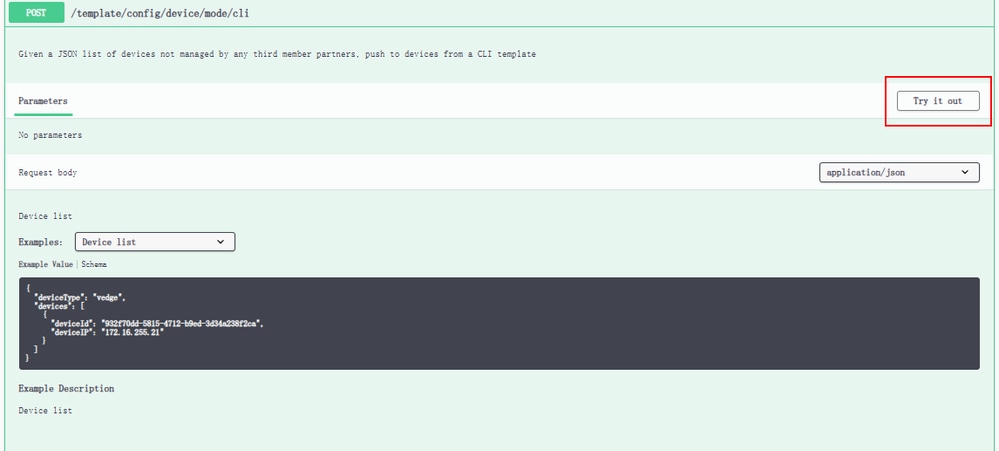
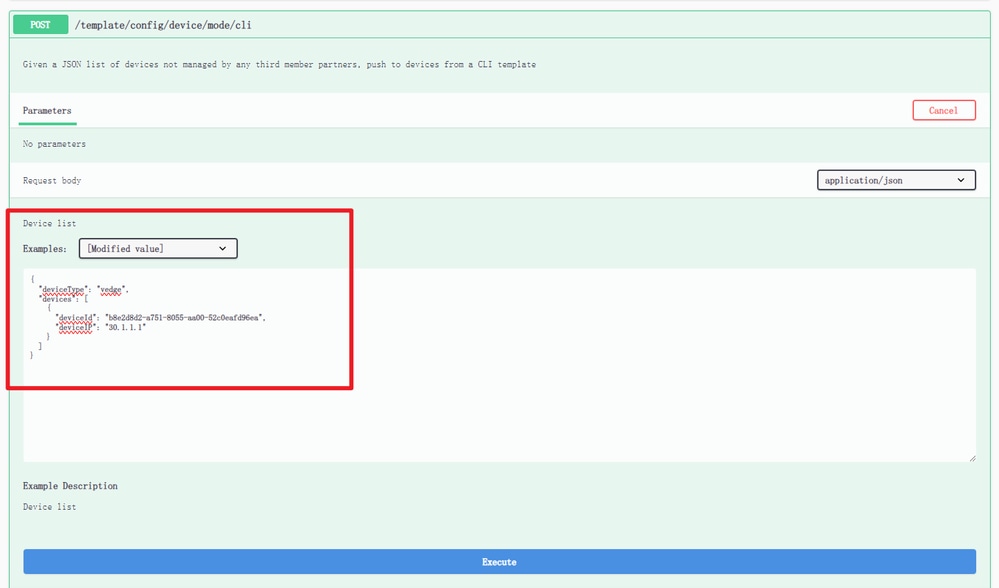
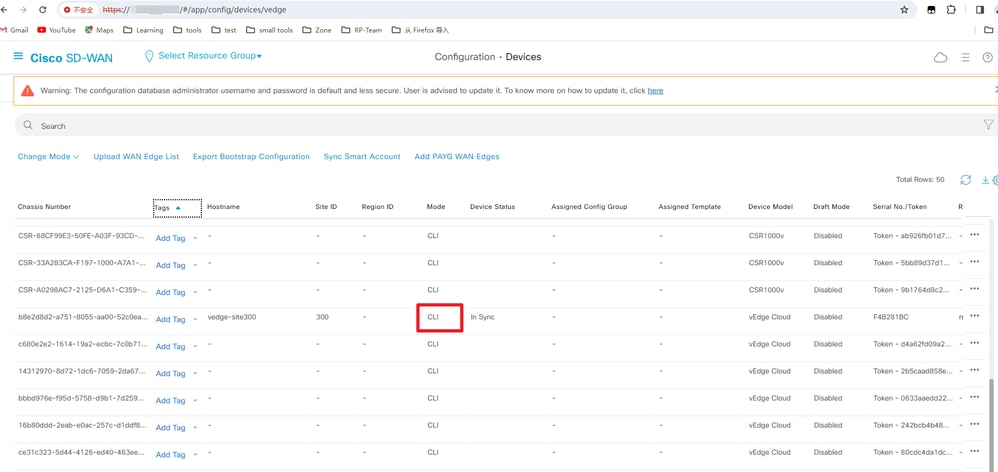
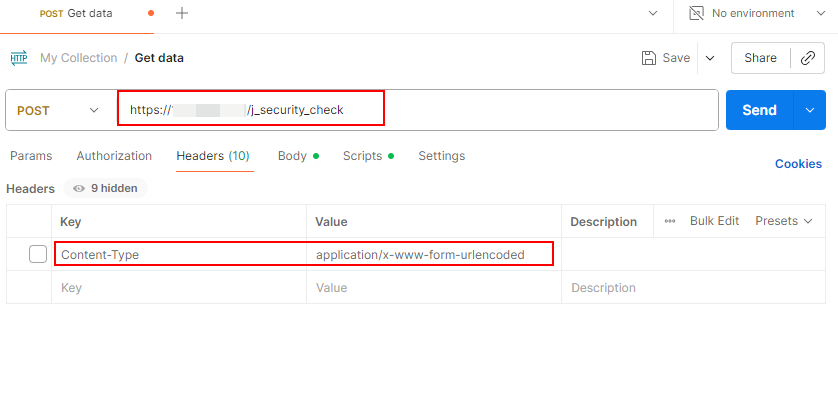
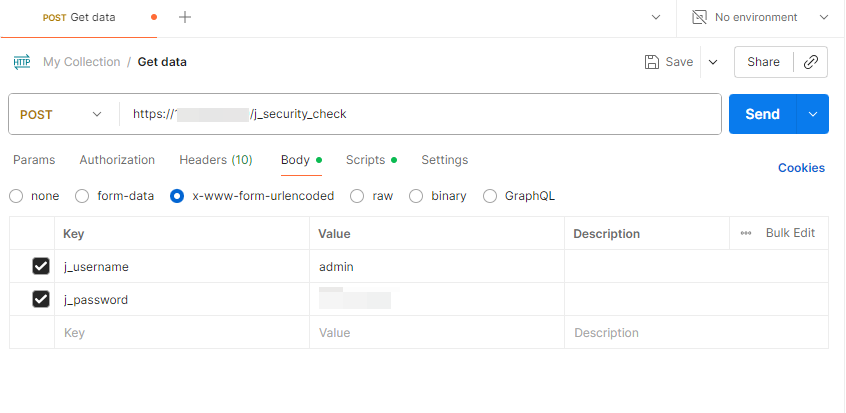
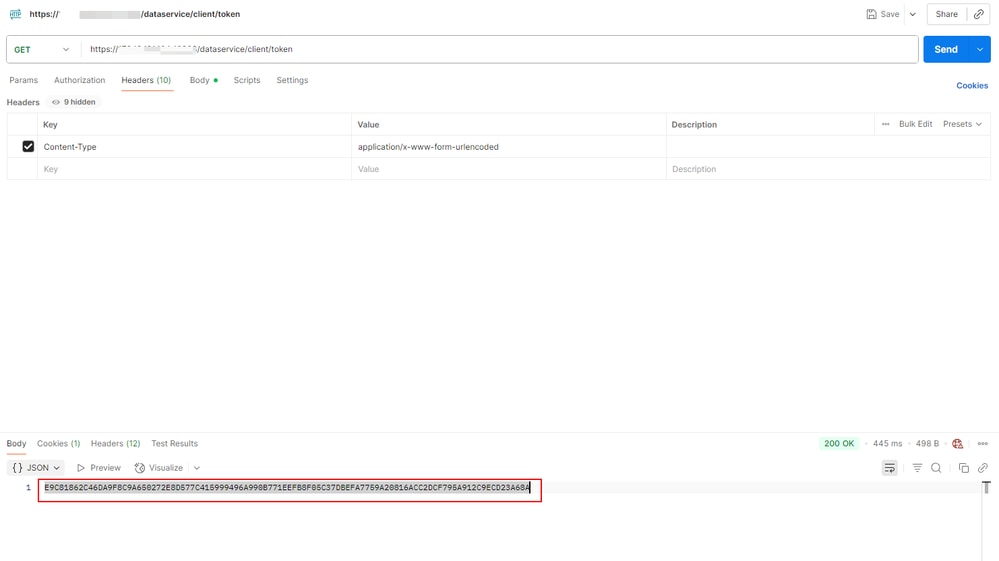
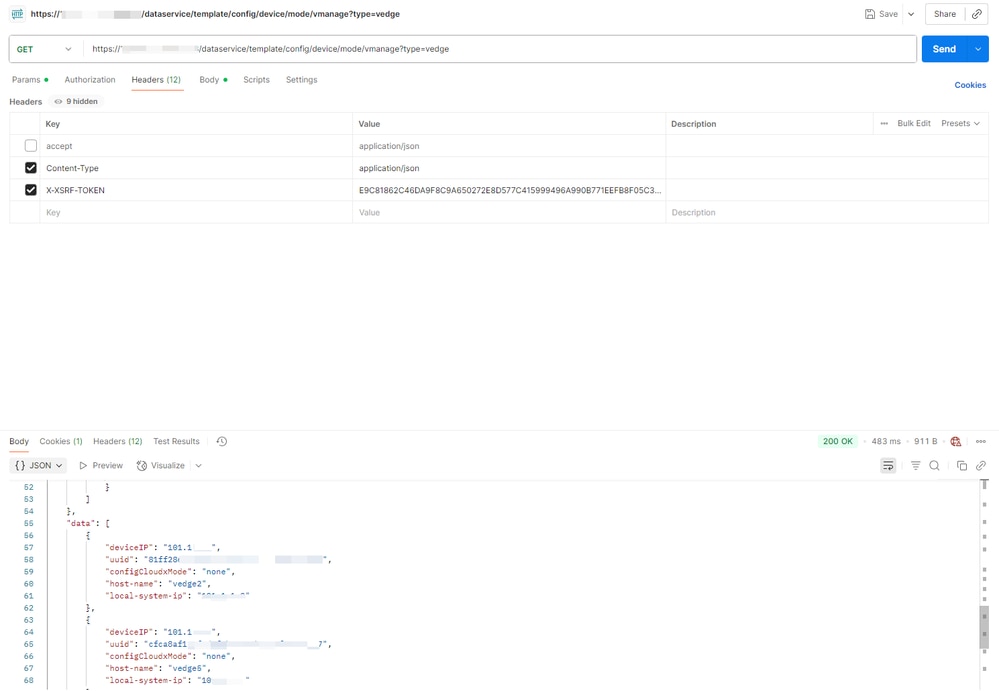
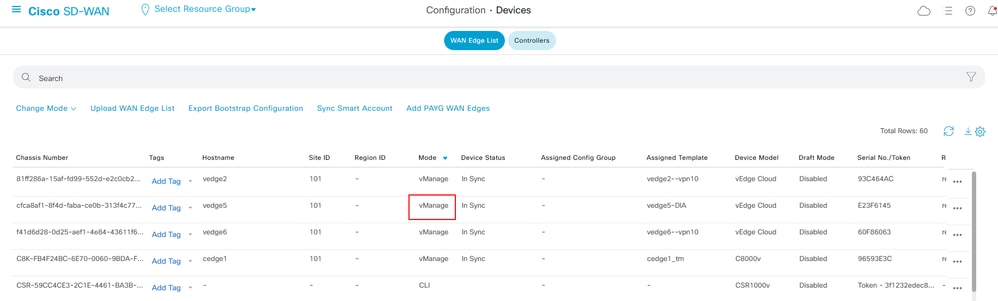
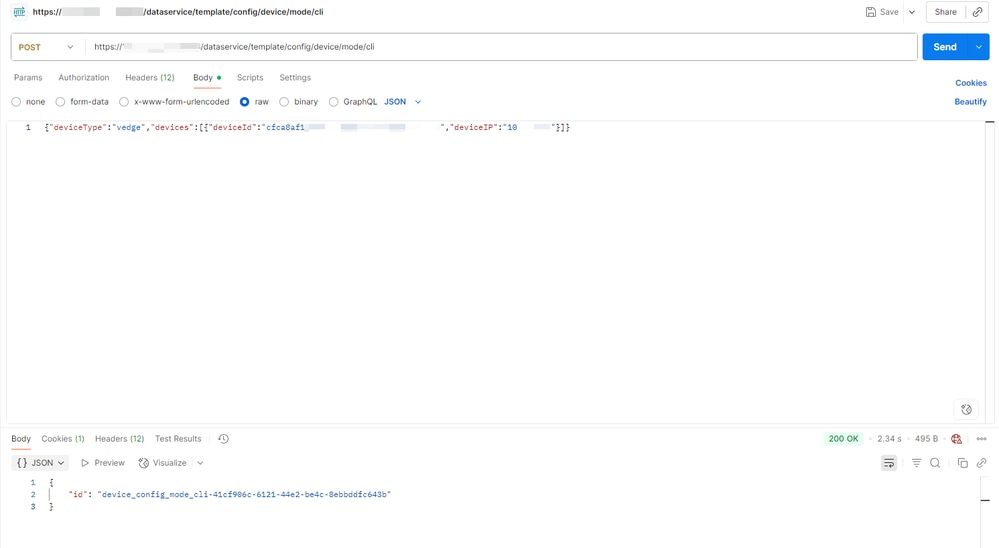
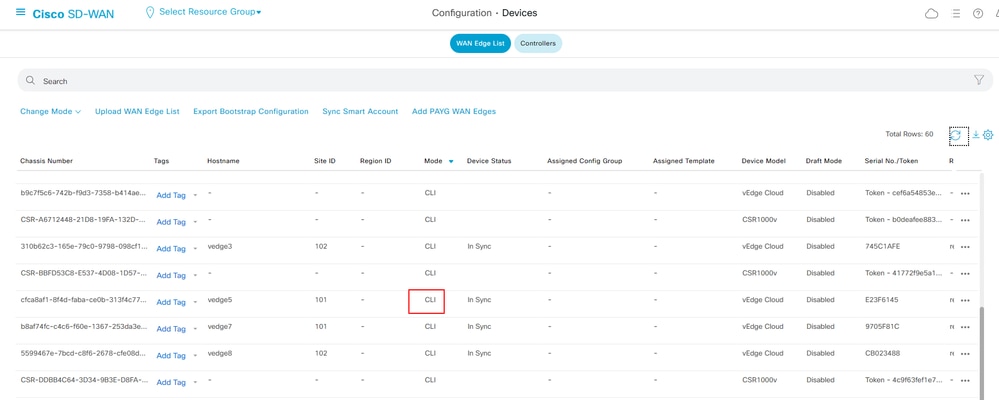
 フィードバック
フィードバック